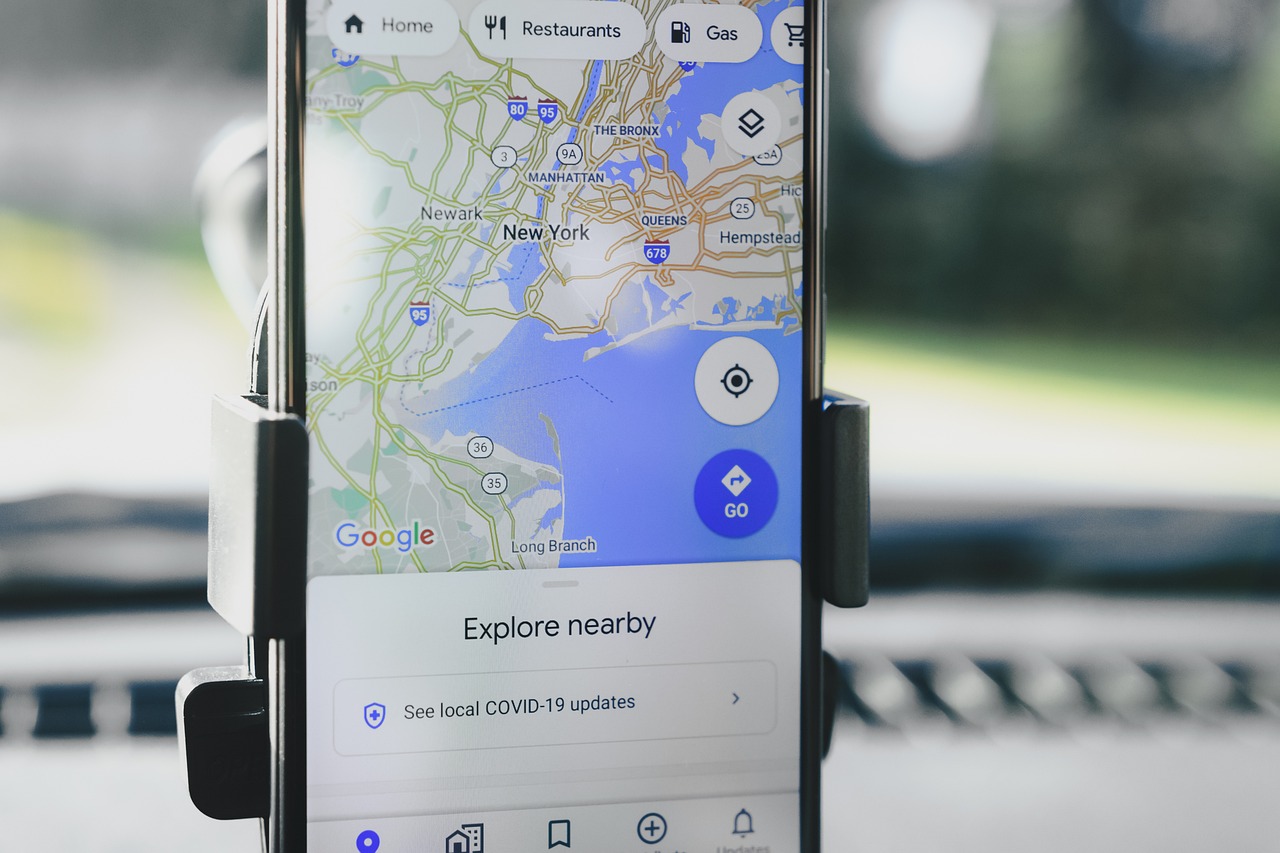
Sumber: Image by <a href="https://pixabay.com/users/photomix-company-1546875/?utm_source=link-attribution&utm_medium=referral&utm_campaign=image&utm_content=5755999">Photo Mix</a> from <a href="https://pixabay.com//?utm_source=link-attribution&utm_medium=referral&utm_campaign=image&utm_content=5755999">Pixabay</a>
Hai Sobat Lensa Wanita! Dalam dunia yang terus berkembang, Google Maps menjadi sahabat setia kita dalam menjelajahi dunia digital. Namun, mungkin ada yang masih bingung tentang cara membaca Google Maps dengan efisien. Di artikel ini, kita akan membahas cara membaca Google Maps secara santai agar kamu dapat menggunakan aplikasi ini dengan lebih percaya diri. Mari kita mulai petualangan navigasi digital kita!
Download dan Buka Aplikasi Google Maps
Langkah pertama tentu saja adalah mendownload dan membuka aplikasi Google Maps di ponselmu. Pastikan aplikasi ini selalu terupdate agar kamu dapat menikmati fitur-fitur terbaru yang disediakan.
Pahami Antarmuka Google Maps
Antarmuka Google Maps terdiri dari beberapa elemen penting, seperti peta utama, ikon lokasi, dan tombol navigasi. Pahami setiap elemen ini untuk membantu kamu lebih mudah berinteraksi dengan aplikasi.
Temukan Lokasimu pada Peta
Saat membuka Google Maps, pastikan untuk menemukan lokasimu terlebih dahulu pada peta. Kamu dapat menggunakan fungsi GPS pada ponselmu untuk menemukan lokasi secara akurat.
Gunakan Fitur Pencarian
Fitur pencarian Google Maps sangat berguna. Ketikkan nama tempat, alamat, atau jenis bisnis yang ingin kamu temukan di kotak pencarian, dan Google Maps akan memberikan saran lokasi yang sesuai.
Kenali Warna dan Simbol pada Peta
Google Maps menggunakan warna dan simbol untuk membedakan jenis tempat dan fitur di peta. Misalnya, warna hijau sering digunakan untuk taman, sedangkan simbol berbentuk kantong belanja menunjukkan pusat perbelanjaan. Kenali simbol-simbol ini untuk memahami informasi lebih lanjut tentang suatu lokasi.
Pelajari Fungsi Layer
Fungsi “Layer” pada Google Maps memungkinkan kamu menampilkan informasi tambahan seperti lalu lintas, transportasi umum, atau peta satelit. Eksplorasi berbagai layer ini untuk mendapatkan informasi lebih kaya tentang daerah yang ingin kamu jelajahi.
Gunakan Street View
Fitur Street View memungkinkan kamu melihat pemandangan sekitar secara langsung. Geser ikon manusia ke lokasi yang ingin kamu lihat, dan nikmati visualisasi 360 derajat dari jalan-jalan di sekitarnya.
Tentukan Rute Perjalanan
Jika kamu merencanakan perjalanan, Google Maps dapat membantumu menentukan rute tercepat atau terbaik. Masukkan lokasi awal dan tujuanmu, dan Google Maps akan memberikan opsi rute beserta estimasi waktu tempuhnya.
Gunakan Fitur Live Traffic
Live Traffic memberikan informasi real-time tentang kondisi lalu lintas. Pantau kondisi jalan yang sedang padat atau jalur alternatif yang mungkin lebih cepat.
Tentukan Destinasi dan Simpan Lokasi Favorit
Jika kamu menemukan tempat yang ingin kamu kunjungi lagi, tentukan destinasi dan simpan lokasi tersebut sebagai favorit. Ini memudahkan kamu untuk menemukan lokasi tersebut di masa mendatang tanpa harus mencari ulang.








